Wininiti probleemide lahendus.Exe Windowsis

- 4488
- 1023
- Jean Kihn
Windowsi töö on võimatu ilma paljude protsesside ja süsteemiteenusteta, mis vastutavad süsteemi stabiilse töö eest. Kogenumad kasutajad tunnevad programmi "Task Manager", kus saate jälgida suurema osa süsteemteabest.
Üksikasjade vaatamisel võib tähelepanu meelitada Wininiti protsessi.Exe, mis on kõige võõrastest. Selles artiklis saate teada Wininiti ametisse nimetamise.exe ja algoritm probleemi lahendamiseks juhuks, kui seda maskeeriti pahatahtlikult.

Mille eest Wininit vastutab.Exe
Wininit.EXE on süsteemiprotsess, mis alustab oma tööd samaaegselt Windowsiga, toetades selle õiget toimimist.
Üks peamisi ülesandeid on süsteemi initsialiseerimise protsessi käivitamine. Lihtsamalt öeldes on tänu Wininitile enamik pidevalt tegutsevaid taustteenuseid sisse lülitatud ja kontrollitud.
Lisaks tehakse mitmeid muid funktsioone:
- Teenuste protsessi käivitamine.Exe vastutab muude oluliste teenuste koordineerimise eest.
- Käivitage LSASS.exe, nii et kasutaja on edukalt lubatud.
- Kaasamine LSM.Exe. See teenus vastutab kohalike seansside toetamise eest.
- Loomine ja täidis teabega Temp kausta, mis vastutab ka praeguse seansi õige töö eest.
Kust leida Wininiti protsess.Exe
Nagu artikli alguses öeldud, võib protsessi leida ülesande dispetšerist. Universaalne avamisviis on kasutada võtmekombinatsiooni "CTRL+SHIFT+ESC". Pärast kombinatsiooni õiget vajutamist ilmub teie ette parem aken. Windows 10 kasutajad sisestatakse lihtsalt menüü "Start" programmi nimi.
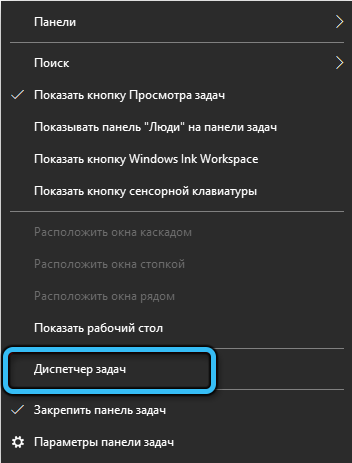
Järgmisena peate minema vahekaardile "Protsess", kus meid huvitab Wininit. Tasub selgitada, et Windows 10 võib teavet leida vahekaardist "Üksikasjad".
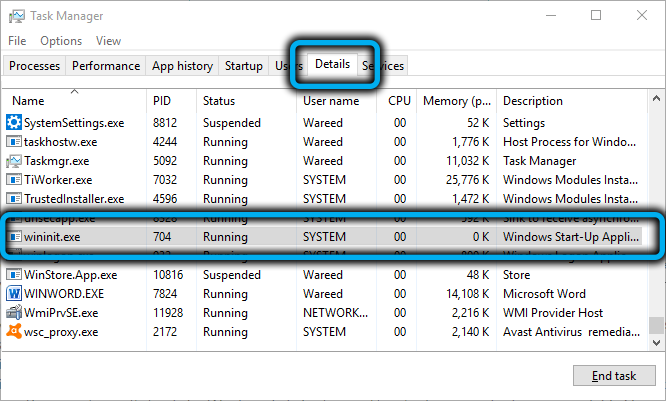
Üksikasjalikuma teabe saamiseks klõpsake pärast loendist protsessi leidmist parema nupuga selle nime ja avaneva menüüga valige "Atribuudid".
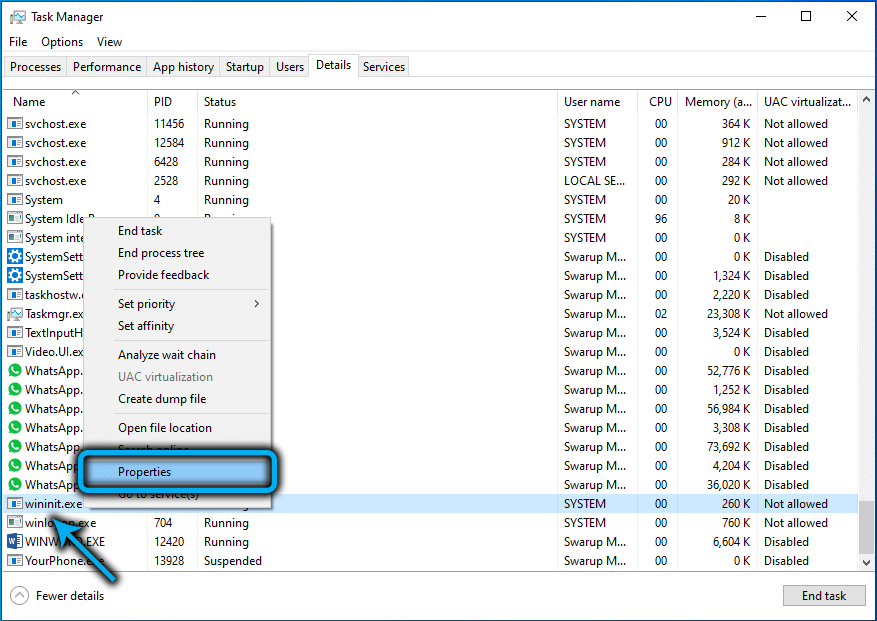
Üleminek protsessifaili asukohta
Selle protsessi eest vastutav fail on kataloogisüsteemi ühes võtmes: "System32".
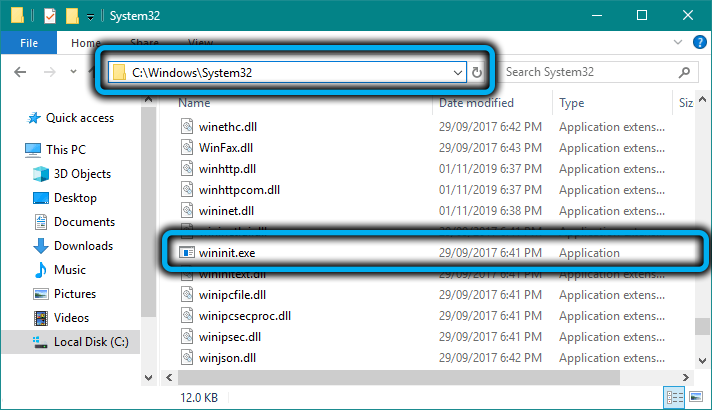
Sellest kaustast leidmiseks vajate administraatori õigusi.
Pärast parema nupu hiire vajutamist tööülesande dispetšeris Valige "Ava faili asukoht".
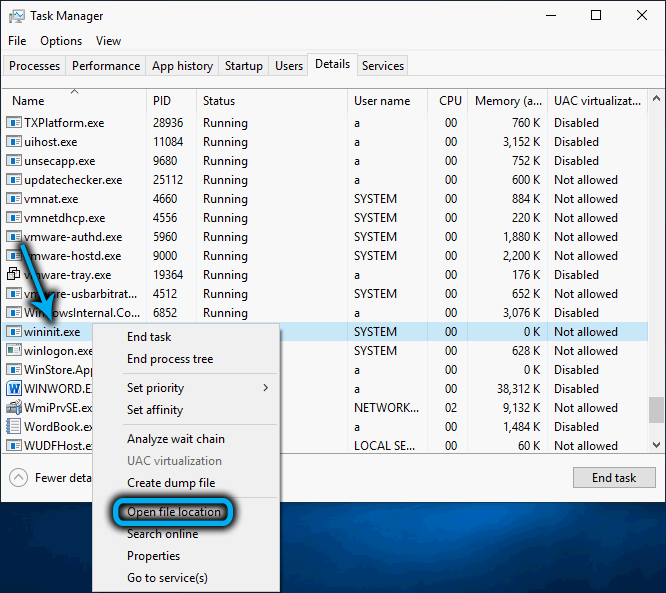
Faili tuvastamine
Nagu varem märgitud, siis Wininit ise.Exe ei ole viirus. Kahjulikud programmid võivad selle protsessi all siiski varjata. Me räägime troojalastest ja ussidest, mis annavad nende failidele sama nime kui süsteemiteenused, et vältida avastamist. Sellepärast on vaja läbi viia õige identifitseerimine ja mõista, kas fail on ehtne.
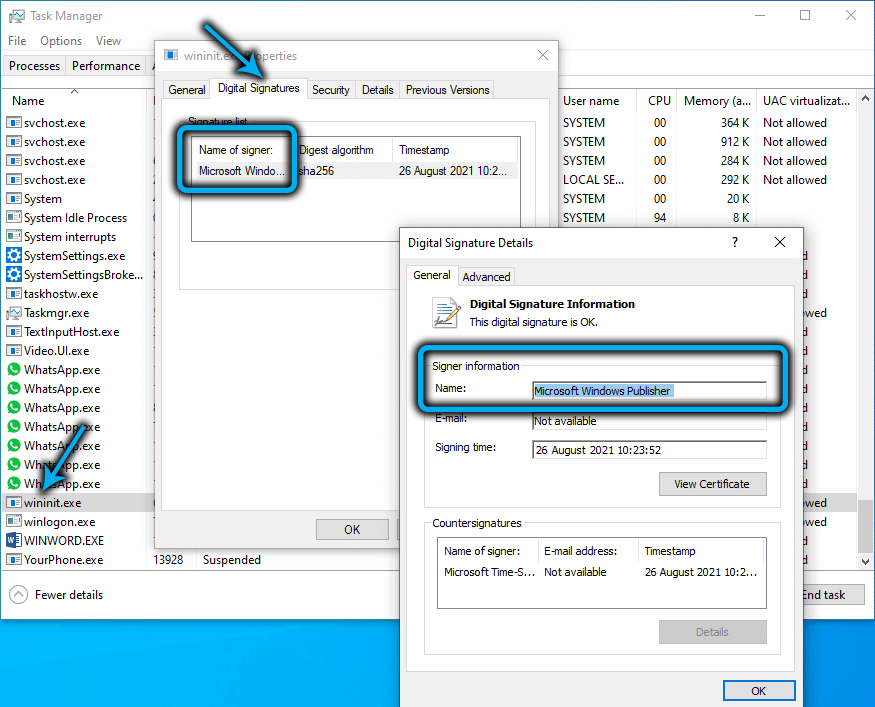
Kõigepealt peaksite kontrollima tööülesande dispetšeri keskprotsessori koormust. Fakt on see, et viirusprotsessid sunnivad teda kogu seansi jooksul suurima jõuga töötama ja tõeline Wininit on alles käivitamise ajal. Seetõttu ei tohiks pärast süsteemi laadimist indikaatori väärtus dispetšeris ületada 10 ühikut.
Peaksite kontrollima ka faili sätteid (kuidas seda teha, seda näidati varem). Ehtne fail asub alati ainult süsteemis 32 kaustas. Mis tahes muu asukoht näitab kahjulikku.
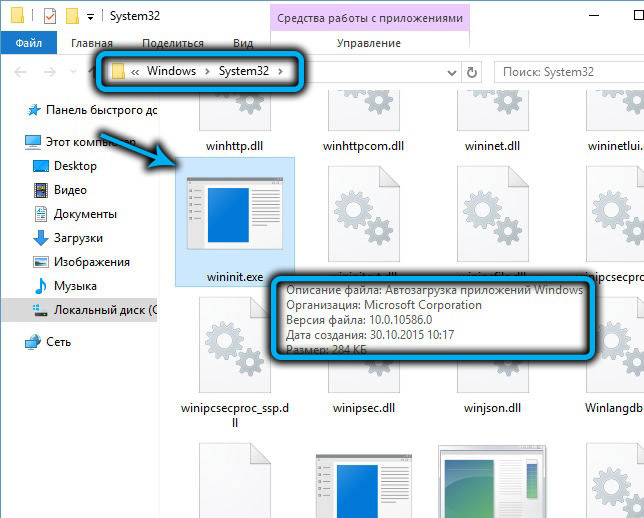
Viimane identifitseerimispunkt on kasutajanime kontroll. Protsessi atribuutide vaatamisel peate veenduma, et veerg „kasutajanimi” on seatud väärtuseks „süsteem”.
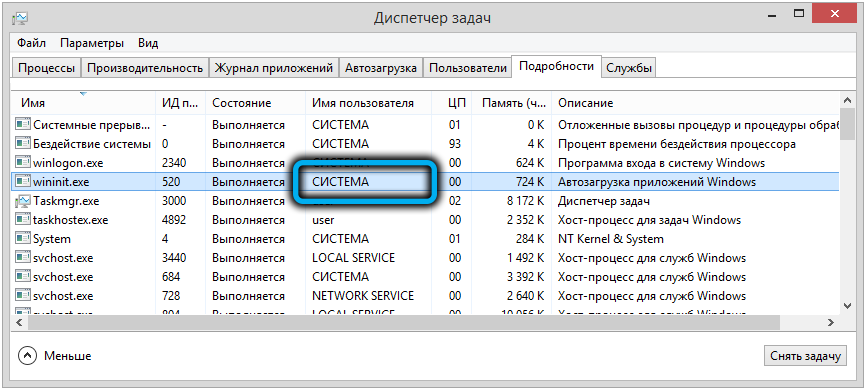
Viiruse eemaldamine
Kui identifitseerimise ajal leidsite, et protsess pole ehtne, peaksite võltsitud teenuste katkestamise teel seotud failid ettevaatlikult kustutama. Peamine on tõelise Wininiti katkestamine ega kustutamine.Exe.
Kokkuvõtteks peaksite võtma ühendust viirusetõrjeprogrammide abiga, skannides arvuti järelejäänud pahatahtlike failide olemasolul. Viirusetõrjeprogramm teeb kõik teie heaks. Kõige tõhusam on kommerts. Programmide hinnasildid algavad 1000 rublaga. Kuid Windows 10 -l on ka oma viirusetõrje, mitte madalam kui analoogid, saate seda kasutada.
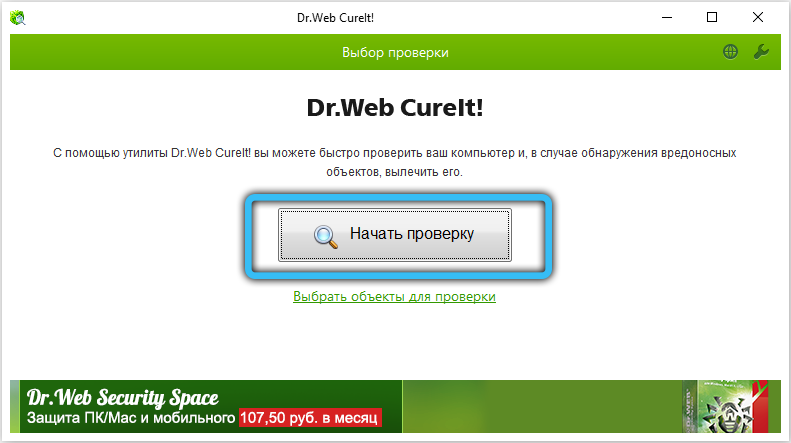
- « Heli puudumine arvutis Windows 11, kuidas probleemi lahendada
- Kuidas installida HD VideoBoxi rakendus SMART-TV-le või eesliitele »

